Jeśli nieruchome spojrzenie kamery MacBooka budzi obawy o to, że haker użyje go do szpiegowania Ciebie, możesz ukryć lub wyłączyć kamerę internetową, gdy jej nie używasz.
Najłatwiejszy i najbardziej niezawodny sposób, aby powstrzymać kogoś od patrzenia na ciebie przez kamerę internetową, którą Apple nazywa aparatem iSight, to po prostu przykryć kawałkiem taśmy.
Jeśli wolisz nie zostawiać lepkich pozostałości na MacBooku z taśmy, możesz wyłączyć kamerę internetową za pomocą oprogramowania, ale - zrzeczenie się - haker, który uzyska kontrolę nad laptopem, może wtedy przejąć kontrolę nad kamerą internetową . Może to zrobić bez włączania małego zielonego światła, które ostrzega o aktywnej kamerze.
Apple, co zaskakujące, nie oferuje ustawienia wyłączania kamery iSight. Nie mając nic w Preferencjach systemowych, aby nam w tym pomóc, musimy zwrócić się do aplikacji o nazwie iSight Disabler, którą można znaleźć na stronie programisty lub w witrynie GitHub. Aplikacja nie została zaktualizowana dla systemu MacOS Sierra, ale komentujący na stronie programisty opublikował link do Dropbox do wersji iSight Disabler, którą mogę potwierdzić, działa z Sierra.

Użyłem linku Dropbox, aby pobrać plik Zip, który zawierał plik o nazwie iSightConfigure.app. Wszystko, co musiałem zrobić, to uruchomić tę aplikację i kliknąć przycisk Wyłącz iSight, a następnie wprowadzić moje hasło użytkownika. Chciałbym móc przypisać inne hasło do aplikacji Disorder iSight, ponieważ jeśli ktoś uzyskał dostęp do mojego MacBooka, prawdopodobnie zna już moje hasło i może używać tej aplikacji do włączania kamery iSight.

Aby sprawdzić, czy kamera iSight jest w rzeczywistości wyłączona, możesz uruchomić Photo Booth lub FaceTime. Jeśli patrzysz na czarny ekran zamiast twarzy, kamera jest wyłączona. Jeśli chcesz skorzystać z FaceTime lub skorzystać z Photo Booth, uruchom ponownie aplikację iSight Disabler i naciśnij przycisk Enable iSight .








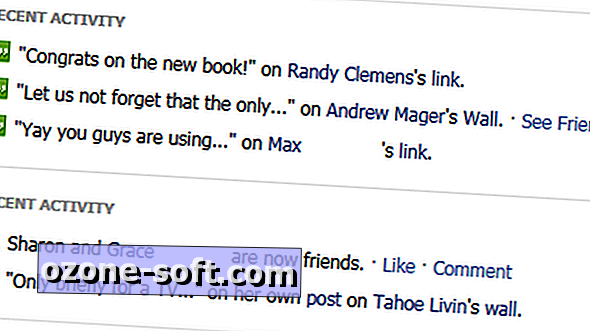




Zostaw Swój Komentarz